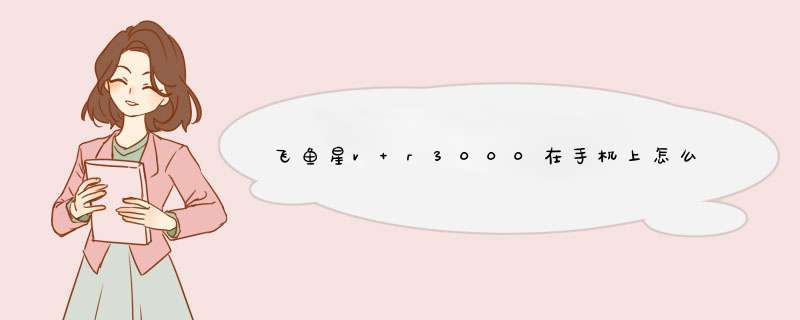
2、打开手机无线设置,搜索无线信号,当搜索到无线路由器的信号后,打开浏览器,输入无线路由器的地址:192.168.1.1(一般都是这个地址),然后在提示框中输入用户名和密码(一般都是admin)。具体的可以再路由器上查看一般在路由器背面;
3、在打开的配置中心点击设置向导,然后点击下一步;
4、接着选择上网方式后,点击下一步后输入你的宽带或上网的账号和密码。如果不是包月的你就要考虑一下了输入了账号密码以后以后你电脑开机以后都是自动拨号上网的。也就是无需每次都手动连接宽带。如果不想自动拨号上网,这里可以不输入;
5、设置无线路由器的密码,这样能防止别人盗用你的网络资源;
6、最后设置完成后,需要重启路由器使设置生效,就可以使用无线路由器上网了。
下面介绍副路由器设置方法(以TP-LINK路由器为例,其他路由器设置方法基本类似)供参考:
一、登录路由器
A、2014新版TP-Link无线路由器设置:然后在地址栏里输入tplogin.cn,然后键盘上的回车键确认打开登陆界面,接下来我们需要设置新的路由器管理密码,完成后,点击底部的“确定”,如下图所示。
初次设置,需要用户自行创建一个路由器管理密码,用户需要妥善管理,它将用于今后登陆路由器管理。
B、对于老款(2014年以前出产)TP-link的路由器:应在地址栏输入 :192.168.1.1 按回车后,d出登陆页面输入用户名“admin”密码“admin”;
二、修改路由器的管理地址,以防止网络设备之间的地址的冲突。
A、新版路由器: 方法点击右上方高级设置——LAN口设置——将路由器LAN口IP设置修改为手动,地址设置成192.168.2.1——保存设置,见下图;
B、老版路由器:方法点击左侧网络参数——LAN口设置——将路由器LAN口地址设置成192.168.2.1——保存设置,见下图;
三、以新的地址重新登录路由器(方法与一相同)。
四、关闭DHCP服务
A、新版路由器: 方法点击LAN口设置——对于DHCP服务器设置为未开启——保存设置,见下图;
B、老版路由器:方法左侧DHCP服务器,把DHCP服务器设置为不启用——保存设置,见下图;
五、重新设置无线名称和密码
A、新版路由器:点击无线设置,无线名称,可以自行设定,建议使用字母和数字组合,最好修改一下无线名称,使两台路由器无线名称不相同以方便选择,无线密码,密码用于连接无线网络时输入验证,能保护您路由器的无线安全,设置无线登陆密码,防止别人蹭网,最后点击保存就可以了,见下图;
B、老版路由器:
1、SSID即路由器的无线网络名称,可以自行设定,建议使用字母和数字组合的SSID,最好修改一下SSID名称,使两台路由器SSID名称不相同以方便选择,无线安全选项,见下图;
2、密码用于连接无线网络时输入验证,能保护您路由器的无线安全,设置无线登陆密码(安全选项WPA-PSK/WPA2-PSK ,输入密钥),防止别人蹭网,最后点击保存就可以了,见下图。
六、两路由器连接,将前面路由器LAN口过来的网线必须连到你路由器的LAN口,切记对于后一级路由器的WAN口一定是什么线都不插的,见下图。
跟电脑设置差不多的,但是需要先连接到wifi,然后才可以按照下面的方法设置:1、你要把路由器用网线和电脑连接;
2、在电脑上输入路由器的ip地址,一般都是192.168.1.1或者是192.168.0.1
3、登陆到路由器界面,一般登陆密码都是小写的admin;
4、找到wan选项,在里面选择pppoe然后输入宽带帐号和密码确定;
5、可以在无线网络设置选项里面设置无线网络输入ssid就是你的wifi名字,加密;
6、在系统工具或者其他选项里面点“重启路由器”等待一会重启后就可以上网了。
欢迎分享,转载请注明来源:内存溢出

 微信扫一扫
微信扫一扫
 支付宝扫一扫
支付宝扫一扫
评论列表(0条)